3 方式:在解鎖 iPod Touch 之前恢復數據
解鎖 iPod Touch 前恢復數據的 3 種方法
您可以通過三種方式從鎖定的 iPod Touch 中恢復數據,然後繼續安全地解鎖設備。 讓我們來看看這三個。
1.在解鎖 iPod Touch 之前與 iTunes 同步數據
按照這些非常簡單的步驟將 iPod Touch 上的內容與電腦同步。
第 1 步:從您的計算機啟動 iTunes 程序,然後使用 USB 電纜將 iPod Touch 連接到您的計算機。 您應該會看到 iPod Touch 在左上角顯示為一個圖標。

第 2 步:單擊此設備圖標,然後在窗口左側的“設置”下查看您可以同步的內容類型列表。
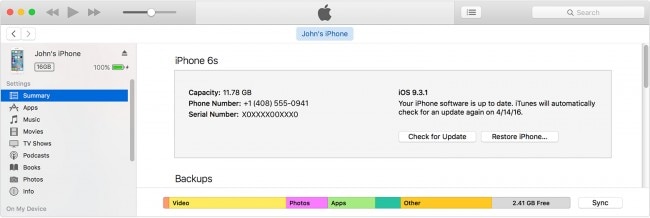
第 3 步:單擊要同步的內容類型。 然後,您應該會看到自定義同步設置的其他選項。
第 4 步:對要同步的每種內容類型重複該過程,然後單擊“應用”以保存同步設置。 如果同步沒有自動開始,請單擊“同步”。
2.在解鎖 iPod Touch 之前從 iCloud 恢復數據
如果您忘記了密碼,您首先需要擦除設備,然後通過從 iCloud 備份恢復來恢復設備上的數據。 這是如何做到的。
第 1 步:從另一台設備轉到 https://www.icloud.com/ 查找並使用您的 Apple ID 登錄。

第 2 步:單擊“所有設備”,然後選擇要擦除的 iPod Touch。
第 3 步:單擊“抹掉 iPod Touch”。 這將擦除設備及其密碼,並且設備將返回設置屏幕。
第 4 步:打開 iPod 並按照設置屏幕上的提示操作,直到進入應用程序和數據屏幕。 在這裡選擇“從 iCloud 雲備份恢復”。
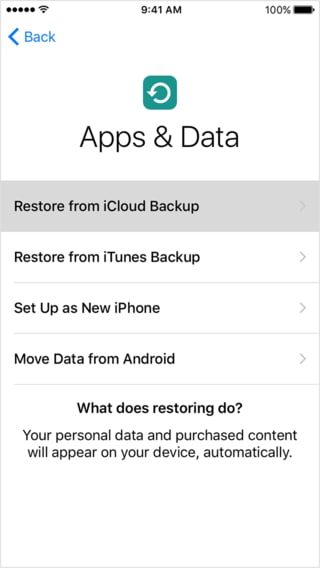
第 5 步:使用您的 Apple ID 登錄並選擇備份,並確保您保持連接到 Wi-Fi 以完成該過程。
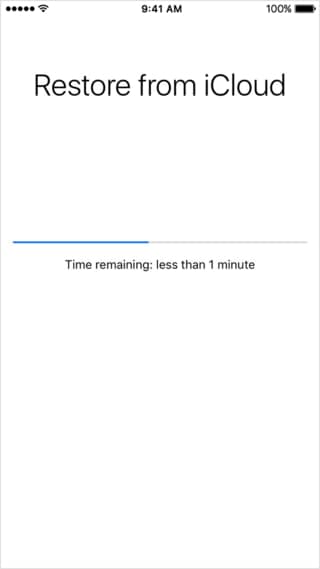
3.從鎖定的 iPod Touch 中恢復數據的最佳方法
您當然可以在解鎖設備之前使用 iCloud 或與 iTunes 同步來恢復您的數據。 但到目前為止,從鎖定的 iPod Touch 中恢復數據的最簡單、最快和最可靠的方法是使用 DrFoneTool – iPhone 數據恢復. 此恢復程序為您提供了三種恢復數據的方法,即使設備已損壞,也可用於從設備中恢復數據。

DrFoneTool – iPhone 數據恢復
從 iPhone X/8/7SE/6S Plus/6S/6 Plus/6/5S/5C/5/4S/4/3GS 掃描和恢復數據!
- 可以直接從 iPhone、iTunes 備份和 iCloud 備份中恢復數據,而無需刪除任何數據。
- 檢索涵蓋視頻、照片、音樂、聯繫人等的數據類型。
- iPhone X/8/7、iPhone 6S/6S Plus/SE 和最新的 iOS 版本均兼容。
- 刪除,設備丟失,越獄,iOS更新等問題。 一切都可以解決
- 允許預覽並有選擇地選擇要恢復的文件
讓我們看看如何使用 DrFoneTool 從鎖定的 iPod Touch 中恢復數據。
1.直接從 iPod 中恢復
第 1 步:您可以下載該工具並啟動以進入“恢復”模式。 此外,使用出廠的 USB 連接器將 iPod Touch 連接到您的計算機也是必要的。 檢測您的 iPod 設備需要幾秒鐘的時間,然後您可以打開“從 iOS 設備恢復”窗口。
注意:如果您之前沒有備份數據,將很難掃描媒體內容,這意味著很難恢復。

第 2 步:單擊“開始掃描”,程序將開始分析您的設備。 該過程可能需要幾分鐘,具體取決於您設備上的數據總量。 您可以單擊“暫停”按鈕停止該過程。

Step 3: 掃描完成後,您的所有照片、消息、Apps 聯繫人、通話記錄等都在左側邊欄,如下界面所示。 選擇您要恢復的數據,然後單擊“恢復到計算機”或“恢復到設備”。

2. 選項 2:從 iTunes 備份文件中恢復
您還可以選擇從 iTunes 備份文件中恢復數據。 為此,請按照下列步驟操作。
第 1 步:在您的計算機上啟動 DrFoneTool,然後單擊“從 iTunes 備份文件中恢復”。 該程序將檢測計算機上的所有 iTunes 備份文件。

第 2 步:選擇最近的 iTunes 備份文件或包含要恢復的數據的文件,然後單擊“開始掃描”。 掃描完成後,您可以選擇要恢復的文件,然後單擊“恢復到設備”或“恢復到計算機”。

3.選項 3:從 iCloud 備份文件中恢復
如果您之前已備份到 iCloud,您還可以從 iCloud 備份文件中恢復數據,而無需先抹掉設備。 為此,您可以按照這些非常簡單的步驟進行操作。
第 1 步:啟動程序,然後選擇“從 iCloud 備份文件中恢復”。 登錄您的 iCloud 帳戶。

第 2 步:選擇要從 iCloud 備份文件中恢復的數據,然後單擊“下載”。

第 3 步:選擇要恢復的文件類型,然後在彈出窗口中單擊“開始掃描”。

第 4 步:您可以選擇“恢復到設備”或“恢復到計算機”。 恢復您想要的數據。

下次您無法使用 iPod Touch 時,不必太擔心數據丟失。 DrFoneTool 應該立即檢索數據。

